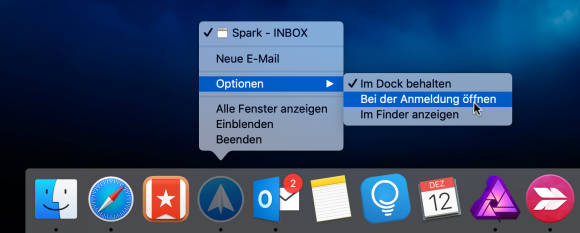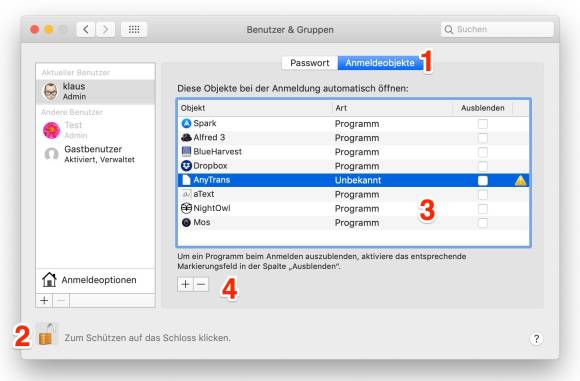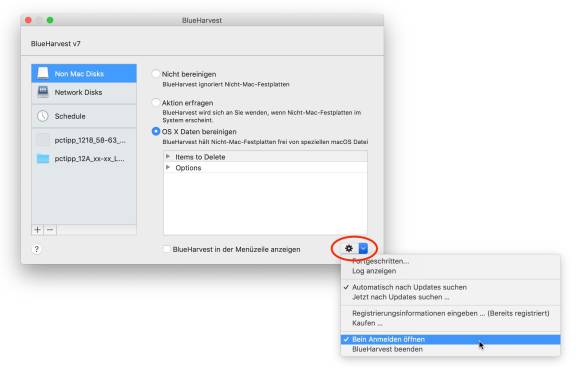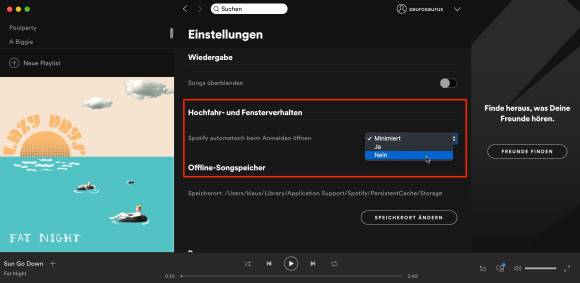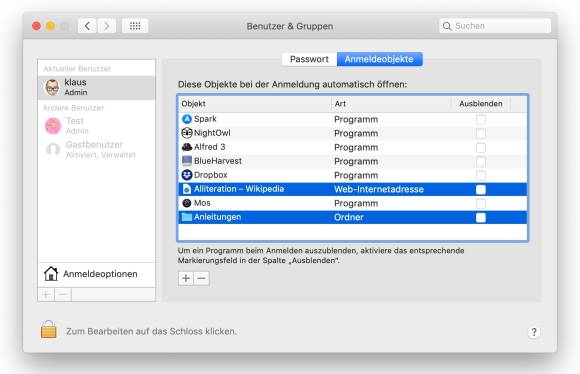Tipps & Tricks
21.12.2018, 13:45 Uhr
Mac-Tipp: Autostart einrichten
Legen Sie fest, welche Anwendungen automatisch geladen werden – und treiben Sie Spotify die Flausen aus.
Es gibt Programme, auf die Sie den ganzen Tag zurückgreifen – und die deshalb immer geöffnet sein sollen. Für diese wichtigen Vertreter kennt macOS eine Funktion, um sie beim Anmelden automatisch zu starten. Das kann nach einem Neustart sein, aber auch nachdem Sie sich abgemeldet und später wieder angemeldet haben.
Schnell definiert
Wenn Sie eine Anwendung in Zukunft beim Anmelden automatisch öffnen lassen möchten, geht das am einfachsten, wenn sie bereits läuft. In diesem Fall klicken Sie mit der rechten Maustaste auf das Symbol im Dock und wählen im Kontextmenü unter «Optionen» den Befehl «Bei der Anmeldung öffnen»:
Selbst verwaltet
Doch nicht jede Anwendung zeigt im Doc ein Symbol. Um sie trotzdem in die Liste der Selbstzünder aufzunehmen, öffnen Sie die Systemeinstellung «Benutzer & Gruppen»:
Klicken Sie auf den Bereich «Anmeldeobjekte» (1) und danach auf das Schloss, (2) um die Einstellung zu entriegeln. Klicken Sie auf den gewünschten Eintrag (3) und danach auf das Minuszeichen, um ihn zu löschen (4). Natürlich können Sie auch auf das Pluszeichen klicken, um eine weitere Anwendung in die Liste aufzunehmen.
Ein Eintrag mit einem Ausrufezeichen bedeutet, dass das Objekt nicht mehr existiert und deshalb auch nicht geöffnet werden kann – also weg damit.
Alternative: Einstellungen prüfen
Viele Anwendungen bieten in ihren Einstellungen die Möglichkeit, sich gleich selber in diese Liste einzutragen:
Bei einer freundlichen Anwendung wird diese Option jedoch ab Werk deaktiviert sein, sodass der automatische Start dem Anwender überlassen bleibt.
Unfreundliches Spotify
Diese Freundlichkeit können Sie von Spotify nicht erwarten. Jedes Mal, wenn Sie die populäre App starten, drängt sie sich ungefragt in diese Auto-Start-Liste. Um das zu unterbinden, müssen Sie in den Einstellungen buddeln.
Starten Sie Spotify und wählen Sie im Menü «Spotify» den Befehl «Einstellungen». Blättern Sie ganz nach unten und klicken Sie auf die Schaltfläche «Erweiterte Einstellungen anzeigen». Jetzt finden Sie noch weiter unten die Einstellung «Hochfahr- und Fensterverhalten»; wählen Sie im Einblendmenü die Option «Nein»:
Es müssen nicht immer Programme sein
Und noch ein Tipp zum Abschluss: Wenn Sie die Liste in der Systemeinstellung «Benutzer & Gruppen» manuell verwalten, sind neben Programmen auch Dateien oder Ordner erlaubt – etwa die Datenbank mit den Kundenangaben, ohne die Sie gar nicht arbeiten können. Am einfachsten ziehen Sie die Objekte direkt vom Finder in die Liste.
Vielleicht werden diese Objekte nicht sofort, sondern erst bei der nächsten Anmeldung angezeigt – aber es funktioniert.
Kommentare
Es sind keine Kommentare vorhanden.